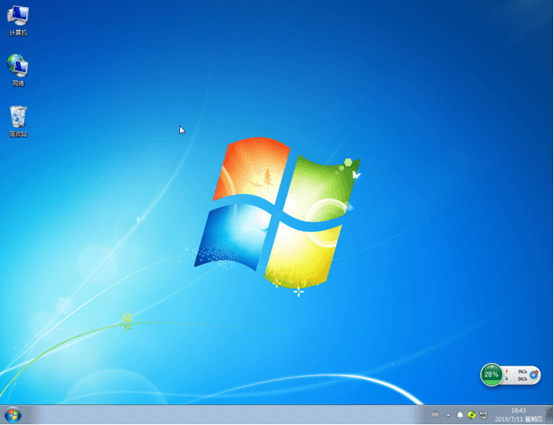惠普 暗影精灵III代Pro笔记本电脑在外观上比上代笔记本电脑有了很大改变,帅气硬朗,做工精细,质感有了明显提升;屏幕效果好,续航能力高,是一款性价比高的笔记本电脑。那你知道怎么给这款笔记本电脑一键重装win7系统吗?假如你不清楚的话,可以继续往下看。
准备工具
惠普 暗影精灵III代Pro笔记本
韩博士装机大师
温馨小提示:重装系统前,大家要记得关闭所有杀毒软件并备份系统盘的重要文件,以免数据丢失。
具体步骤
第一步
双击打开安装在惠普 暗影精灵III代Pro笔记本上的韩博士装机大师程序,开始在界面中点击 “开始安装”进入下一步操作。
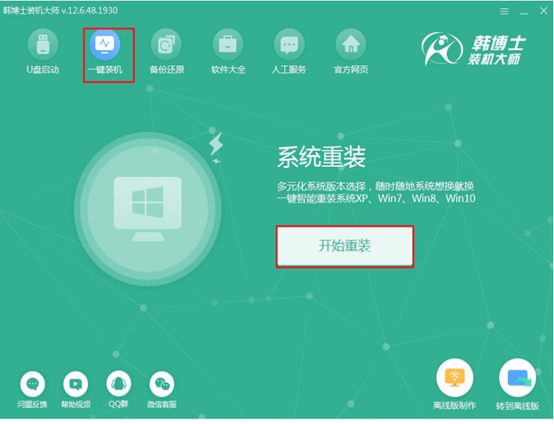
第二步
根据自己需要在win7菜单栏下选择合适的文件进行下载安装。
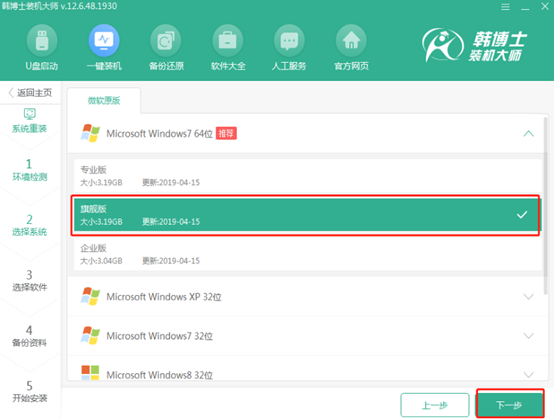
第三步
选择重要文件和常用软件进行备份安装,继续进入下一步操作。
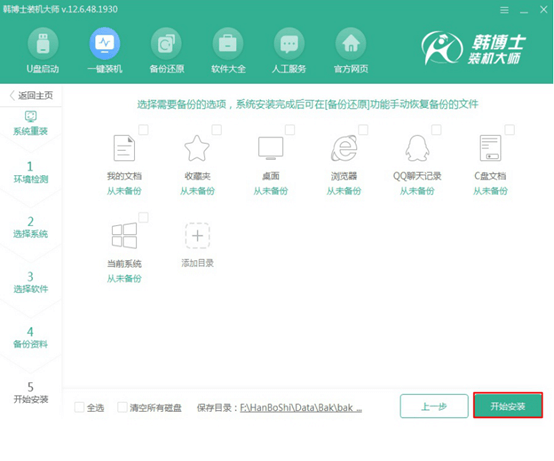
第四步
韩博士进入下载win7系统文件状态,全程无需手动操作。
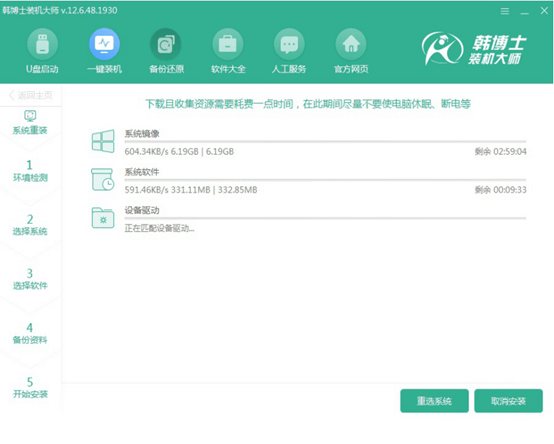
第五步
文件下载完成后开始重启电脑,直接在界面中选择PE模式回车进入。
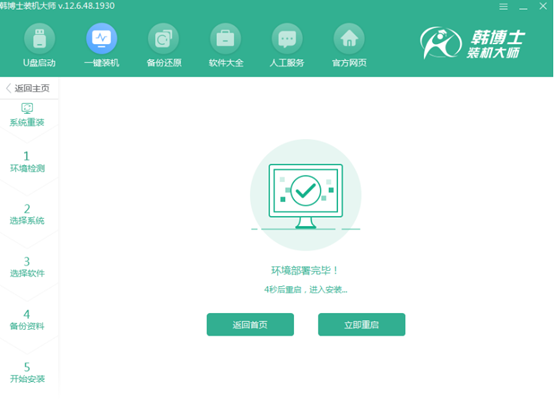
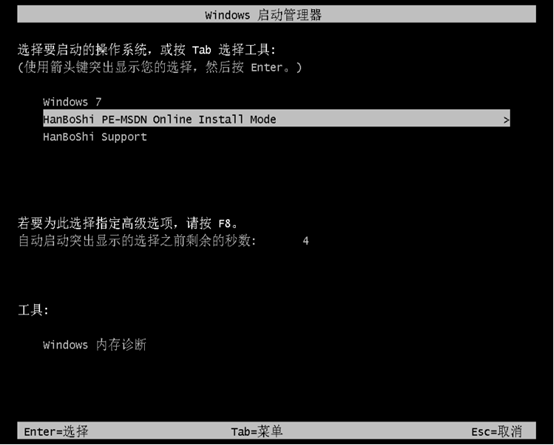
第六步
韩博士会自动安装win7系统,全程无需手动操作。
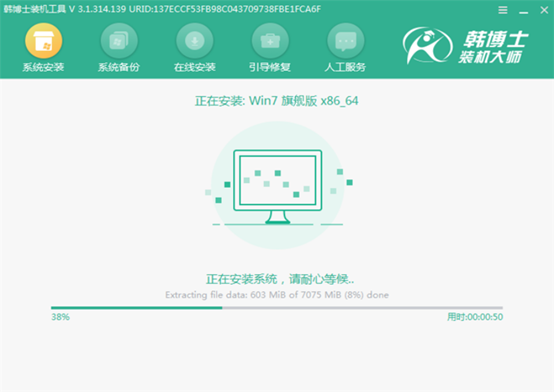
第七步
系统安装完成后重启电脑,经过多次重启部署安装,电脑直接进入重装完成的win7桌面。此时惠普 暗影精灵III代Pro笔记本成功一键重装win7系统。